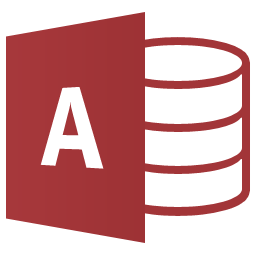Word Perfectionnement
OBJECTIF
Maîtriser les fonctionnalités avancées de Word. Gérer des documents de plusieurs pages, réalisation de rapports, brochures, formulaires et gérer le publipostage (mailing).
PUBLIC CONCERNÉ
Personnes utilisant Word dans ses fonctions avancées.
NIVEAU REQUIS
Avoir suivi le niveau Word Initiation ou en avoir les compétences.
DURÉE
1 à 2 jours à déterminer lors de l’audit.
Présentiel ou Distanciel
Conditions de formation
MOYENS TECHNIQUES
En présentiel : En intra, une salle de formation avec tableau blanc, un poste informatique pour chaque apprenant, un poste informatique vidéo-projeté pour le formateur, avec accès internet.
En distanciel : un ordinateur (avec caméra et micro) équipé du logiciel, une connexion internet.
MOYENS ET MODALITES PEDAGOGIQUES
Alternance de séquences théoriques (démonstration et explicitation de fonctionnalités) et de pratique ( exercices ou travaux à réaliser, corrections, évaluations…)
ACCESSIBILITÉ
Nos formations sont accessibles et aménageables pour les personnes en situation de handicap. Pour tout handicap, auditif, visuel ou autre, merci de nous contacter pour les aménagements possibles.
VALIDATION DES ACQUIS
Contrôle continu tout au long de la formation, exercé par le formateur.
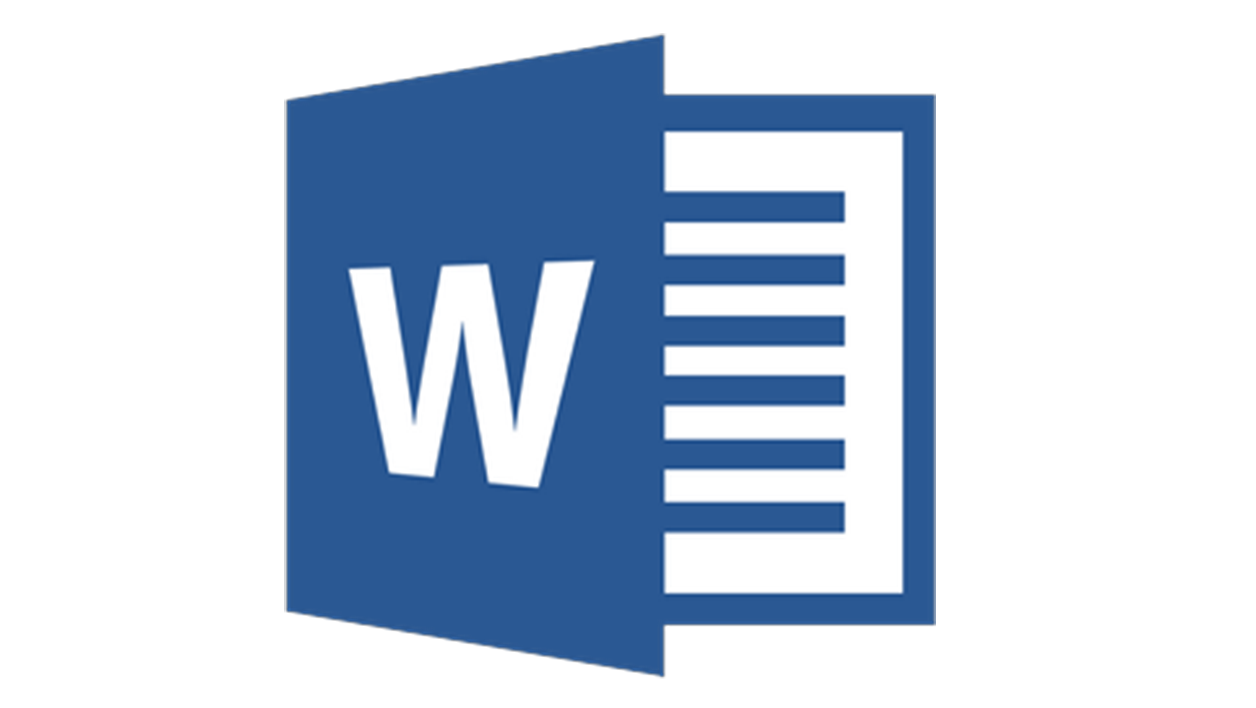
Programme de formation word perfectionnement
La gestion des documents longs
Les styles (prédéfinis, styles rapides)
Utilisation et modification des styles
Numérotation hiérarchisée
Le mode plan : modifier et appliquer les styles du plan
L’explorateur de document
Générer et mettre à jour la table des matières
Les annotations, index….
Les outils de révision (Inspection du document)
Gérer ses styles
Utiliser les styles rapides
Appliquer un style
Changer les Police et les couleurs des styles rapides
Numéroter ses paragraphes avec les styles rapides
Créer un style par l’exemple
Créer un style par la boîte de dialogue
Ajouter un style à la liste des styles rapides
Utiliser le mode plan
Créer et manipuler un plan
Insérer un titre et/ou un chapitre
Gérer la mise en page : sauts de page, sauts de section
Définir en-têtes et pieds de page
Utiliser la numérotation des pages
Créer la table des matières à partir du plan
Insérer des liens hypertextes dans la table des matières
Utiliser les signets et renvois
Créer ses tables et index
Insérer une table des matières à partir d’entrées manuelles
Insérer une table des matières à partir des styles rapides
Insérer une table des matières à partir de ses propres styles
Insérer un index
Insérer une table des illustrations
Insérer des notes de bas de page, des notes de fin
Gérer des mises en page différentes dans un même document
Insérer une page de garde
Définir un colonage
Utiliser des sections
Gérer les entêtes et pied de page avec des sections
Modifier l’alignement vertical
Gérer les bordures de pages
Utiliser les objets
Insérer des lettrines, des images, des Word Art, des graphiques.
Réaliser mailing – publipostage
Document principal (lettre, enveloppe, étiquettes, email…)
Les sources de données
Les filtres et requêtes
Insertion des champs de fusion
Créer ses étiquettes et ses enveloppes
Créer un format d’étiquette ou d’enveloppe personnalisé
Créer ses étiquettes ou ses enveloppes dans le cadre d’un mailing
Créer une planche d’étiquettes identiques
Imprimer des enveloppes spécifiques
Transmettre ses documents
Envoyer un document en fichier joint
Envoyer un document au format PDF ou XPS
Publier un document